在日常使用电脑的过程中,我们经常需要安装各种软件,而这些软件大多是以“.exe”格式的安装包存在。但有时点击exe安装文件后却发现无法打开,甚至没有任何反应,令人十分困扰。下面将为玩家们介绍六种常见原因及其解决方法,帮助你轻松解决问题。

某些系统设置或注册表被修改后,可能会禁止exe文件的执行,导致安装包无法打开。
1. 同时按下“Win + R”键打开“运行”窗口;
2. 输入 `regedit` 并按回车键,进入注册表编辑器;
3. 依次展开路径:`HKEY_CURRENT_USER\Software\Microsoft\Windows\CurrentVersion\Policies\Explorer`;
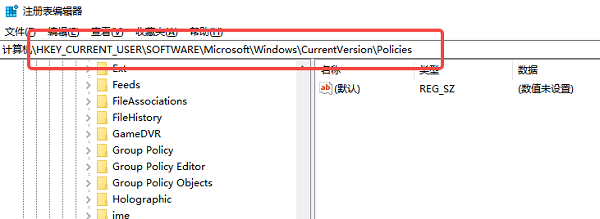
4. 查找是否存在名为 `DisallowRun` 的键值;
5. 如果存在,右键删除此键或将其值设为“0”;
6. 关闭注册表编辑器,重启电脑后再次尝试运行exe文件。
杀毒软件可能会误判某些exe文件为病毒或威胁,从而拦截或阻止其运行。
1. 打开你正在使用的杀毒软件;
2. 进入“病毒查杀”或“隔离区”界面;
3. 检查是否有你要打开的exe文件被误杀或隔离;
4. 如果找到了,选择“还原”并添加至“信任列表”;
5. 再次双击运行exe文件,看是否可以正常安装。
部分exe安装包需要更高权限才能正常启动,普通双击可能无法触发完整的安装流程。
1. 右键点击你要安装的exe文件;
2. 从菜单中选择“以管理员身份运行”;
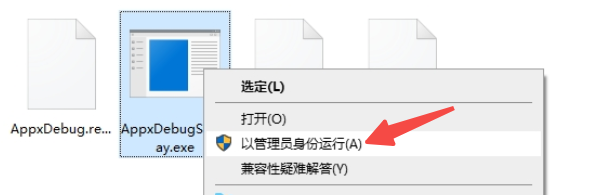
3. 如果弹出用户账户控制(UAC)提示框,点击“是”;
4. 稍等片刻,查看是否启动安装程序界面;
5. 如果成功打开,建议后续使用管理员权限安装此类软件。
Windows系统某些关键组件损坏时,可能会影响对exe文件的识别和运行能力。
1. 点击“开始”菜单,输入“cmd”;
2. 右键“命令提示符”,选择“以管理员身份运行”;
3. 输入以下命令:sfc /scannow
4. 按下回车键,等待系统完成文件扫描和修复;
5. 扫描完成后重启电脑,再尝试运行exe文件。
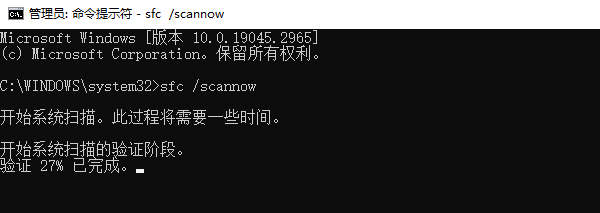
如果你觉得手动操作命令行比较复杂,或者想更方便地修复系统文件,推荐使用“星空运行库修复大师”。这类软件能够自动检测并修复缺失或损坏的系统动态链接库文件(DLL),提升系统稳定性和兼容性。
1. 通过点击上方按钮下载,安装并打开“星空运行库修复大师”,切换到DLL修复,点击“一键扫描”。
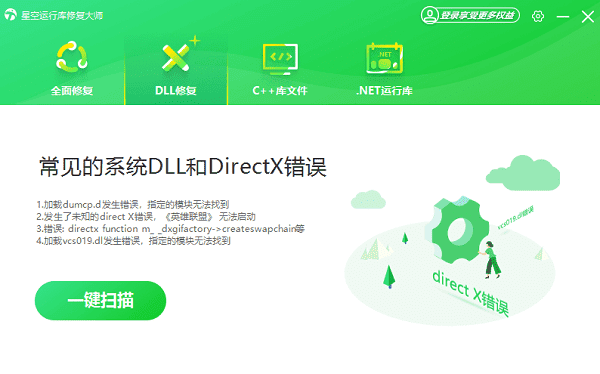
2. 将电脑缺失的运行库都扫描出来后,点击“立即修复”按钮,修复完成后,重启电脑即可。
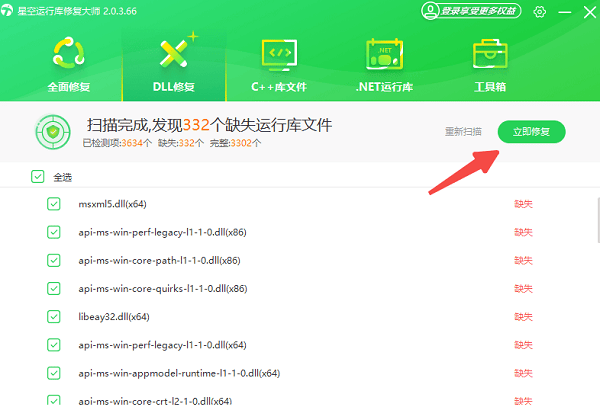
有时由于误操作或恶意程序,会将.exe文件的默认关联更改,导致系统无法识别并执行该格式。
1. 打开“注册表编辑器”(Win + R → 输入 `regedit`);
2. 导航至路径:`HKEY_CLASSES_ROOT\.exe`;
3. 确保右侧“默认”键值为 `exefile`;
4. 再前往路径:`HKEY_CLASSES_ROOT\exefile\shell\open\command`;
5. 检查其“默认”键值是否为:"%1" %*
6. 如不一致,修改为正确值,重启后再次尝试打开exe文件。
某些旧版软件与新系统(如Windows 10/11)不兼容,可通过兼容性模式尝试运行。
1. 右键点击exe安装包,选择“属性”;
2. 切换到“兼容性”选项卡;
3. 勾选“以兼容模式运行这个程序”;
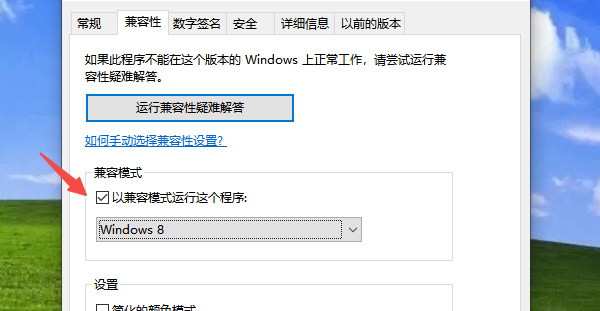
4. 在下拉菜单中选择一个较旧的Windows版本(如Windows 7);
5. 点击“应用”和“确定”;
6. 双击exe文件,看是否可正常启动安装界面。
以上就是电脑无法打开exe安装包怎么办?的全部内容了,文章版权归原作者所有,如有侵犯您的权利,请及时联系本站删除,更多相关exe文件怎么打开的攻略资讯,请关注收藏西西软件下载站。